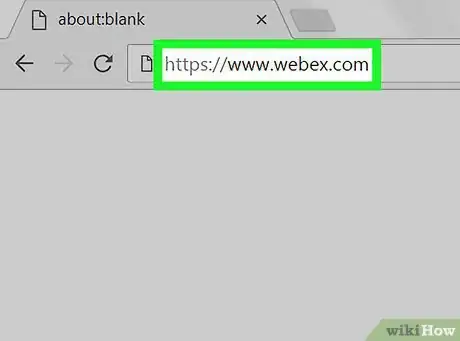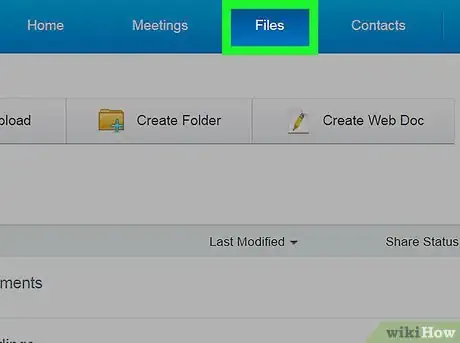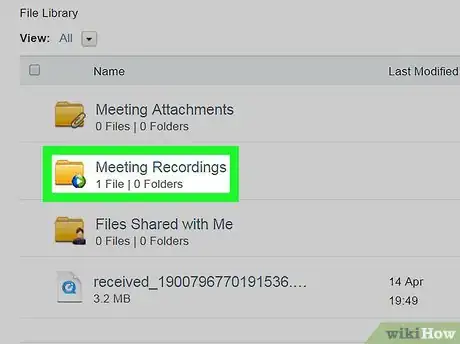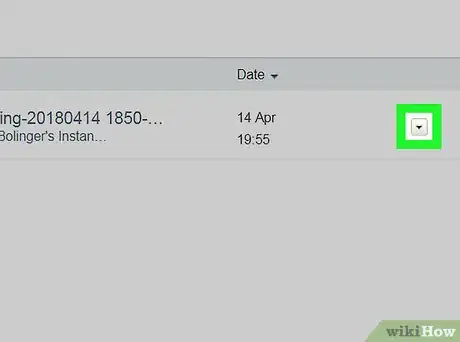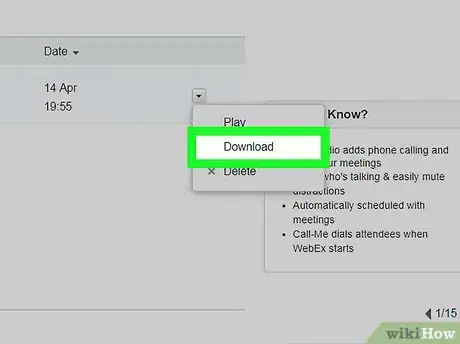X
Este artículo fue coescrito por Nicole Levine, MFA. Nicole Levine es una escritora y editora de tecnología en wikiHow. Tiene más de 20 años de experiencia creando documentación técnica y liderando equipos de soporte en las principales empresas de alojamiento web y software. Asimismo, Nicole tiene una maestría en Escritura Creativa de la Universidad Estatal de Portland, y da clases de composición, escritura de ficción y creación de revistas en varias instituciones.
Este artículo ha sido visto 7911 veces.
Este wikiHow te enseñará cómo guardar en tu computadora una grabación de una reunión de Cisco WebEx.
Pasos
-
1Ve a tu página de WebEx en un navegador web. Puedes acceder a WebEx desde cualquier navegador web de tu computadora (por ejemplo, Edge, Safari, Chrome…).
- Si todavía no has iniciado sesión en tu cuenta, hazlo ahora.
-
2Haz clic en Mis archivos. Está en la columna izquierda de la página. Se abrirá una lista de todos los documentos compartidos en tus conferencias de WebEx.
-
3Haz clic en la pestaña Mis grabaciones. Está en la parte superior de la página, cerca de "Mis documentos".
-
4Haz clic en la flecha apuntando hacia abajo ubicada junto a la conferencia que quieras descargar. La encontrarás en el lado derecho de la página. Al hacerlo, se expandirá un menú desplegable.
-
5Haz clic en Descargar. Es la primera opción del menú. Ahora se descargará el archivo.[1]
- El archivo se descargará en formato .MP4, que es compatible con los reproductores de video predeterminados de Windows y macOS.
- Si todavía no has instalado WebEx Network Recording Player en tu computadora, haz clic en el enlace Descargar ARF player en la ventana emergente. Luego sigue las instrucciones en pantalla para descargar e instalar el archivo.